来源:www.uzhushou.cn 时间:2019-01-27 13:15
我们都清楚,在网络当中,每一台电脑都会有特定的ip 地址,ip地址就像是计算机的身份证,局域网我们有称它为内网,有很多公司都是使用局域网的,不过有很多电脑用户都不知道怎么查询内网ip,那么win7电脑怎么查询内网ip呢?今天为大家分享win7电脑查询内网ip的操作方法。
内网ip查询方法:
1、打开开始菜单中命令提示符。如图所示:
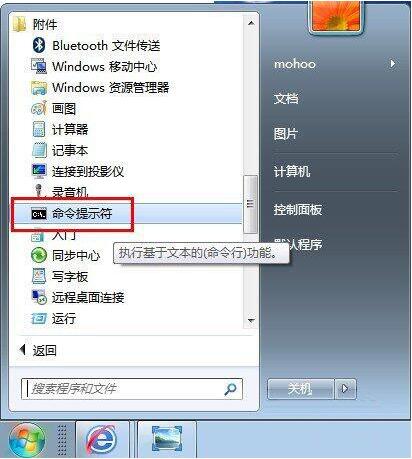
2、右键选择以管理员身份运行。如图所示:
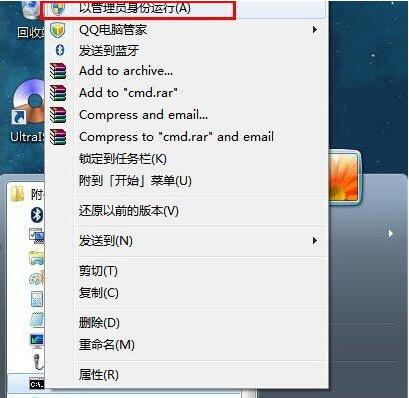
3、打开CMD窗口后界面如下:查看本机IP地址。如图所示:

4、输入命令ipconfig /all;如图所示:
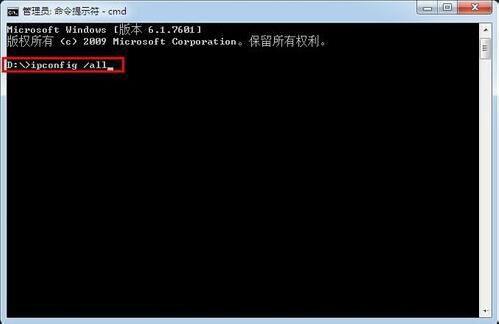
5、该命令可以返回本机的IP地址信息,查看局域网中其它计算机IP地址。如图所示:
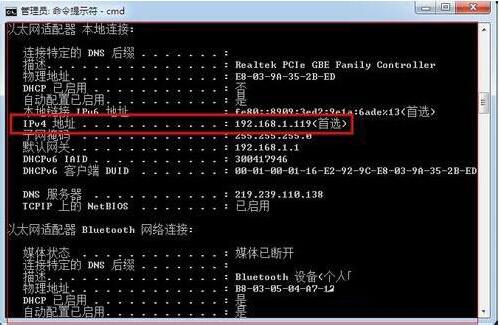
6、输入命令arp -a命令。如图所示:
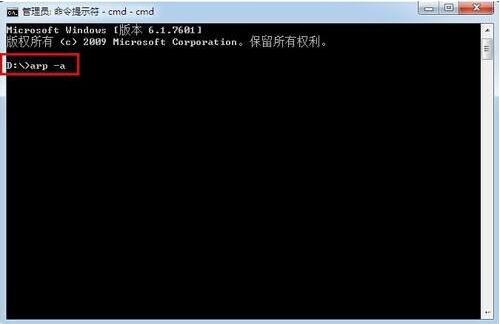
7、从返回结果可以看到本地局域网中的所有与本机通信的计算机IP地址。通过ping 主机名得到IP地址。如图所示:
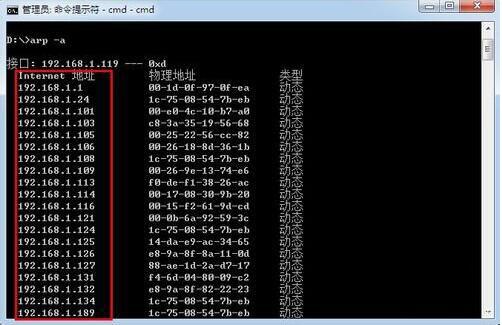
8、行ping 主机名 命令。如图所示:
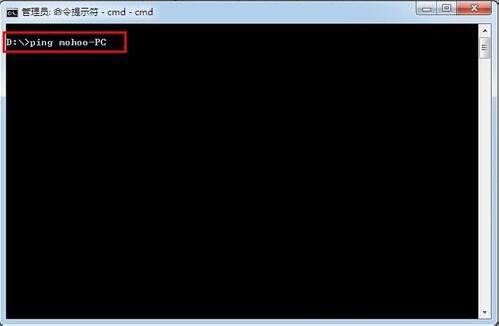
9、命令的返回结果我们可以看出,与刚刚计算机名对应计算机的网卡地址,结合刚刚的IP地址列表,我们可以得到该计算机的IP地址。如图所示:
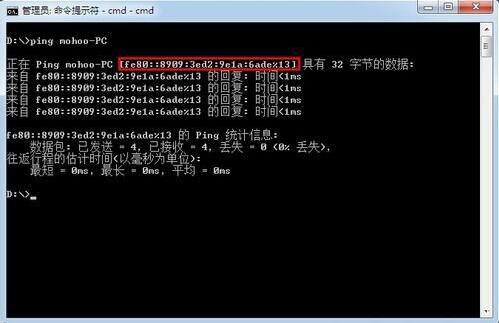
win7电脑查询内网ip操作步骤就为小伙伴们分享到这里了,如果用户们使用电脑的时候不清楚电脑怎么查询内网ip,可以按照上述方法步骤进行操作哦,希望本篇教程能够帮到大家,更多精彩教程请关注u助手官方网站。
责任编辑:u助手:http://www.uzhushou.cn